Blog 地址:https://blog.51cto.com/13969817
组织中的不同人可能喜欢不同的协作工具来规划和跟踪事件,比如有的人喜欢用Outlook做事件跟踪,有些人喜欢用SharePoint来跟踪,那么如果你不想维护和查看两个具有相同信息的日历,假如能在Outlook中管理和查看来自SharePoint中的日历,并实时与Outlook的应用程序进行同步就完美了,这样节省了时间,节省了重复,节省了工作量了,从而可以快速提高工作效率。
那么将如何操作呢?
以Events为例,介绍一下具体操作步骤:
1.点击Events列表顶部的日历选项卡,在“连接和导出”组中,点击“Connect to Outlook”,如下所示:

2.在弹出的对话框中,是否打开Outlook,点击“是”,接下来的Outlook对话框点击“Advanced ”,如下所示: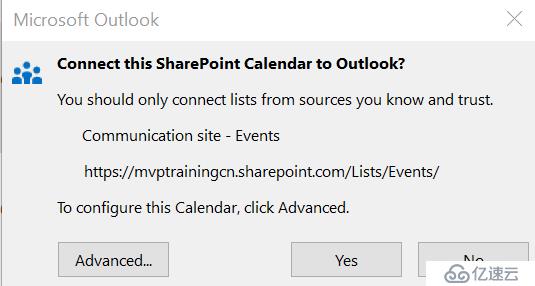
3.弹出的对话框中,文件夹名是由网站名和文件名组成的,所以是:Communication site - Events,可以根据实际情况修改这个名称,比如:事件列表,如果你担心日后忘记这个文件夹来自哪里,你可以添加一个描述:这是来自Communication site - Events,如下图所示,点击“OK”
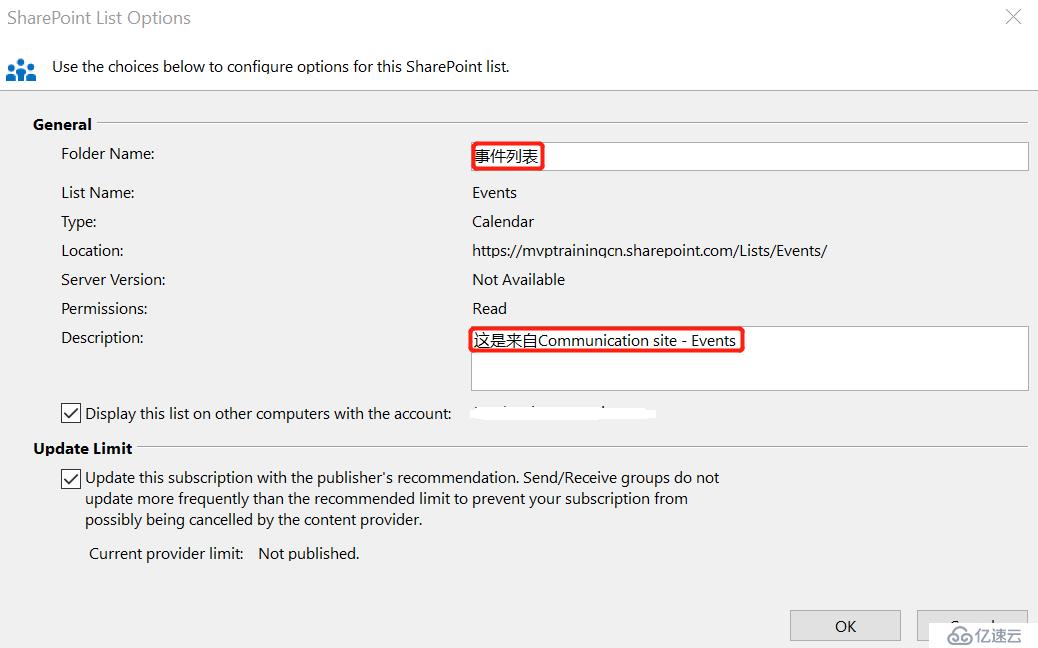
4.SharePoint日历已经在Outlook成功显示,你可以对待它像Outlook其他任何一个日历一样,如下图所示:
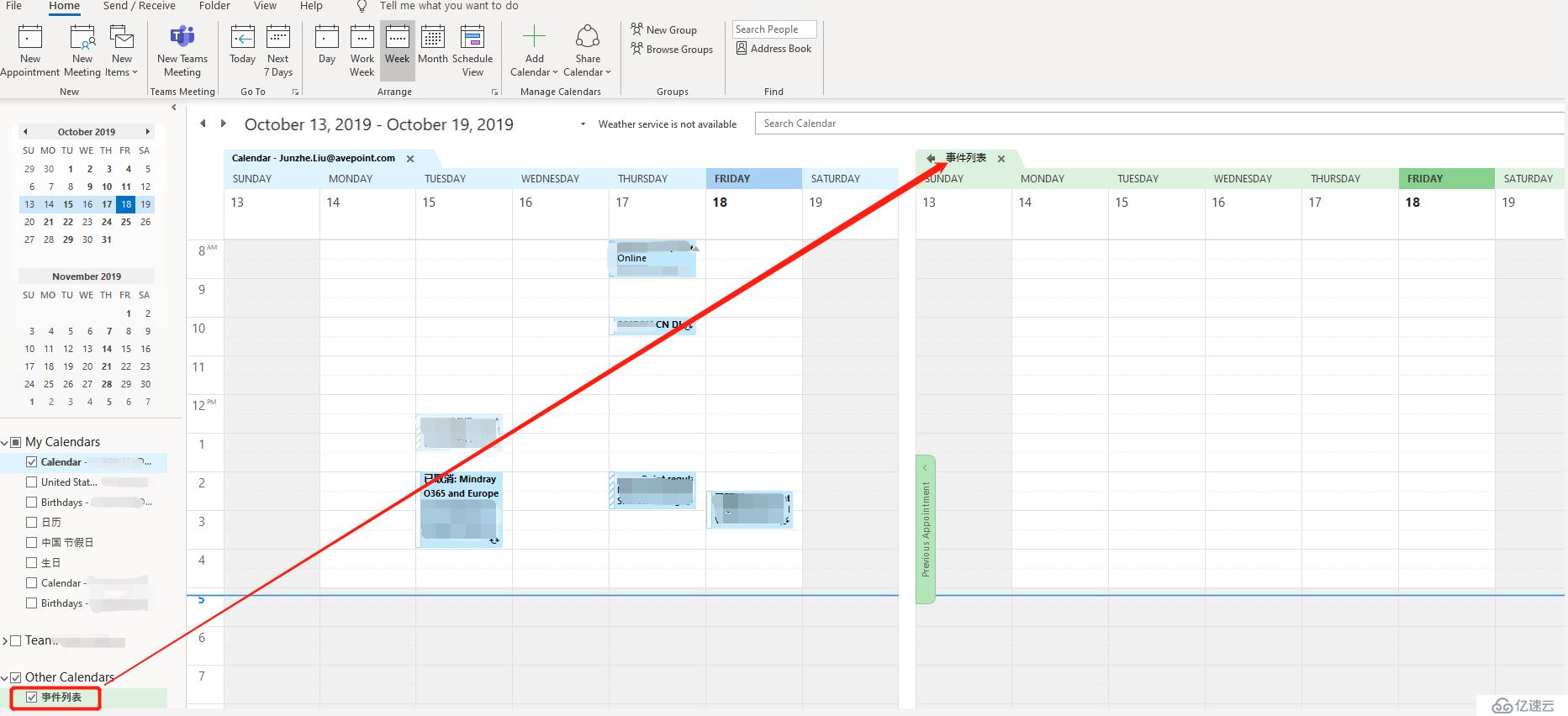
如果你想跟踪事件列表,你可以创建事件应用程序来将这些信息存储在SharePoint中,然后为你的团队中的每一个成员同步这些应用程序到Outlook,从而使每个人都可以快速、共享这些信息,提高工作效率。
亿速云「云服务器」,即开即用、新一代英特尔至强铂金CPU、三副本存储NVMe SSD云盘,价格低至29元/月。点击查看>>
免责声明:本站发布的内容(图片、视频和文字)以原创、转载和分享为主,文章观点不代表本网站立场,如果涉及侵权请联系站长邮箱:is@yisu.com进行举报,并提供相关证据,一经查实,将立刻删除涉嫌侵权内容。